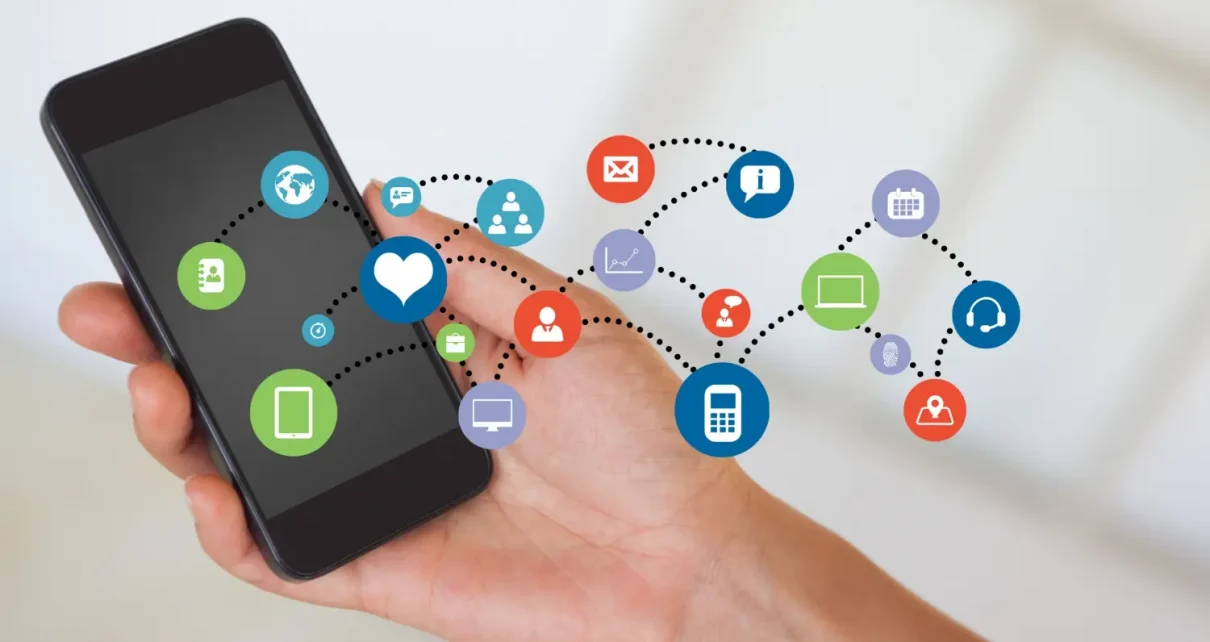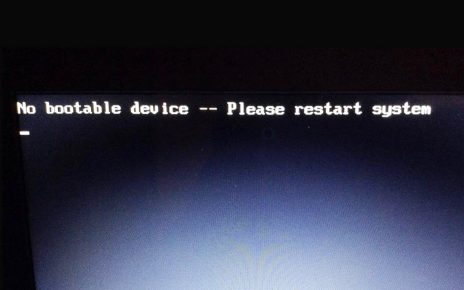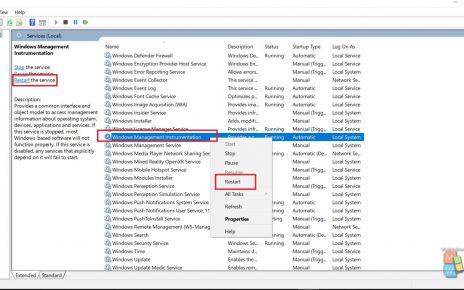Czym jest tryb odzyskiwania w Androidzie i jak go uruchomić?
Tryb odzyskiwania w systemie operacyjnym Android jest specjalnym trybem, który pozwala użytkownikom na wykonywanie różnych operacji naprawczych na swoich urządzeniach z Androidem. Aby uruchomić tryb odzyskiwania, należy wyłączyć urządzenie i nacisnąć i przytrzymać kilka klawiszy, takich jak przycisk zasilania i przycisk zwiększania głośności. W zależności od marki smartfona lub tabletu, instrukcje dotyczące uruchamiania trybu odzyskiwania mogą się różnić, ale zazwyczaj można znaleźć je na oficjalnej stronie internetowej producenta.
Reboot System Now – co to jest i jak działa w trybie odzyskiwania?
Reboot System Now jest opcją w trybie odzyskiwania, która pozwala na ponowne uruchomienie systemu. Opcja jest szczególnie przydatna, gdy urządzenie zawiesza się lub nie działa poprawnie. Aby ją wykorzystać, należy wejść do trybu odzyskiwania, a następnie wybrać opcję Reboot System Now. Po jej wybraniu urządzenie zostanie ponownie uruchomione i powinno działać poprawnie.
Zobacz: Jak wybrać odpowiednie spodnie sportowe w stylu athleisure?
Reset urządzenia z Androidem przy pomocy opcji Reboot System Now
Aby wprowadzić reset do ustawień fabrycznych swojego urządzenia z Androidem, należy wejść do trybu odzyskiwania i wybrać opcję „wipe data/factory reset”. Po wybraniu tej opcji wszystkie dane użytkownika zostaną usunięte, a urządzenie zostanie przywrócone do stanu fabrycznego. Aby zakończyć proces resetu, należy wybrać opcję Reboot System Now.
Zobacz też: Sekrety dobrego selfie.
Wprowadzanie zmian w systemie Android za pomocą trybu serwisowego i opcji Reboot System Now
Tryb serwisowy i opcja Reboot System Now to ważne narzędzia, które pozwalają na zmianę i naprawę systemu Android. Tryb serwisowy umożliwia wykonywanie różnych operacji, takich jak reset fabryczny, usuwanie danych, instalacja nowego oprogramowania i aktualizacje ROM. Opcja Reboot System Now pozwala na ponowne uruchomienie urządzenia bez konieczności trzymania przycisków zasilania i głośności.
Aby wejść do trybu serwisowego na smartfonie Samsung Galaxy, należy nacisnąć i przytrzymać klawisze zasilania i zwiększania głośności. W przypadku tabletów Asus i smartfonów HTC, należy nacisnąć kombinację przycisków zasilania i home. W trybie serwisowym możesz wybrać opcję wipe data/factory reset, aby zresetować ustawienia fabryczne i usunąć wszystkie dane użytkownika. Możesz też zainstalować nowe ROM lub aplikacje za pomocą plików zip, które można pobrać z oficjalnej strony internetowej.
Aby uruchomić opcję Reboot System Now, należy w trybie serwisowym wybrać opcję restart i nacisnąć klawisz zasilania. Możesz też użyć komendy ADB na komputerze z systemem Windows 10 i wgrać plik twrp.img za pomocą protokołu fastboot. Po ponownym uruchomieniu systemu, urządzenie powinno działać prawidłowo bez problemów związanych z pamięcią ROM i pamięcią podręczną.
Pamiętaj, że wprowadzanie zmian w systemie Android przez tryb serwisowy i opcję Reboot System Now może być trudne dla zwykłego użytkownika i może prowadzić do utraty danych.